Win10系统微软输入法如何切换全半角操作方法:鼠标点击
第一步、对着任务栏微软输入法图标,单击鼠标右键,点击弹出菜单中的“还原语言栏”;第二步、在微软输入法悬浮框,点击下图所示黑点位置即可,实现全角、半角间切换。
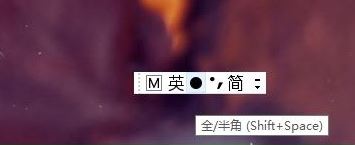
Win10系统微软输入法如何切换全半角操作方法:键盘热键切换
按下Shift+Space组合键即可在全、半角间切换哦!以上便是winwin7给大家分享介绍的Win10系统微软输入法如何切换全半角操作方法!
相关文章:
win10系统微软输入法悬浮条怎么隐藏?隐藏微软输入法悬浮栏方法win10电脑一打字就卡死怎么办?微软输入法打字卡的解决方法